Revit使用指南:轻松掌握这一专业建模软件
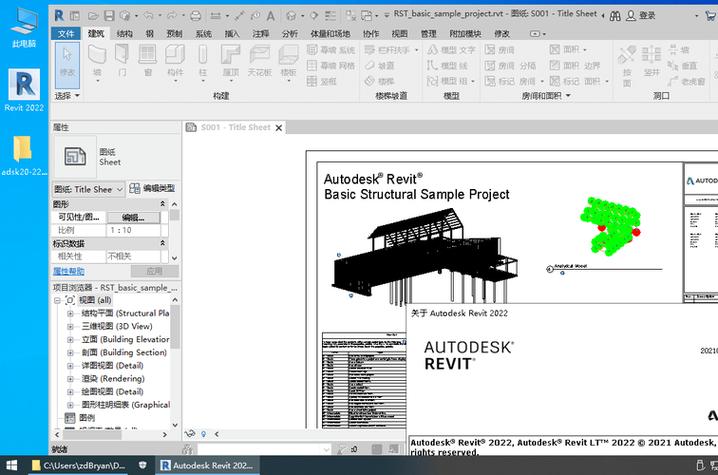
引言:
Revit是一款由Autodesk公司开发的专业建模软件,被广泛应用于建筑、结构、机电工程等领域。它的功能强大,可以辅助设计师快速创建、修改和分析建筑模型。本文将为您详细介绍Revit的使用方法和技巧,帮助您轻松掌握这一专业建模软件。
一、Revit基础知识
1. Revit简介:Revit是一款基于BIM(建筑信息模型)的软件,它不仅仅是一个三维建模工具,更是一个能够存储建筑模型中所有信息的数据库。
2. Revit界面:Revit的界面由许多工具栏、视图和面板组成。主要的界面元素包括:Ribbon(功能区)、Project Browser(项目浏览器)、Properties(属性)、Revit Options(选项)等。
3. Revit文件类型:Revit支持多种文件类型,包括项目文件(.rvt)、模板文件(.rte)和家族文件(.rfa)。项目文件是用来存储建筑模型数据的主要文件类型。
4. Revit视图:Revit中的视图用于展示建筑模型的不同方面和层次。常见的视图类型包括:平面视图、立面视图、剖面视图、三维视图等。
二、Revit建模流程
1. 创建项目:打开Revit软件,点击“New”按钮创建一个新的项目。选择一个适合的模板文件,然后设置项目的单位、标高和位置。
2. 绘制墙体:在Revit中,墙体是建筑模型的基础元素。可以通过点击“Wall”按钮选择不同类型的墙体,然后在平面视图中拖动鼠标绘制墙体。可以使用“Edit Profile”命令修改墙体的形状。
3. 创建楼板:在平面视图中,点击“Floor”按钮选择不同类型的楼板,然后在墙体之间拖动鼠标创建楼板。可以使用“Sketch Mode”命令绘制自定义形状的楼板。
4. 建立屋顶:在平面视图中,点击“Roof”按钮选择不同类型的屋顶,然后在墙体之间拖动鼠标创建屋顶。可以通过“Edit Profile”命令修改屋顶的形状。
5. 添加门窗:在平面视图中,点击“Door”或“Window”按钮选择不同类型的门窗,然后在墙体上放置门窗。可以通过“Edit Type”命令修改门窗的大小和形式。
6. 添加家具和设备:在平面视图中,点击“Component”按钮选择不同类型的家具和设备,然后在空间中放置家具和设备。可以通过“Edit Type”命令修改家具和设备的属性。
7. 完善模型:根据需要,可以继续添加其他建筑元素,如楼梯、扶手、栏杆等。还可以进行模型的调整和修改,如移动、旋转、复制等。
三、Revit模型管理
1. 切换视图:在Revit中,可以通过Project Browser中的视图列表来切换不同的视图。也可以使用鼠标滚轮放大或缩小视图。
2. 隐藏元素:在Revit中,可以通过选择元素并点击“Hide in View”按钮将其隐藏。也可以使用“Isolate Element”命令隐藏其他元素,并集中显示当前元素。
3. 分组元素:在Revit中,可以选择多个元素然后点击“Group”按钮将其分组。可以通过调整组内元素的位置和属性来修改整个组的属性。
4. 过滤元素:在Revit中,可以使用“Visibility/Graphics Overrides”命令过滤显示的元素。可以根据元素的属性、类型或族来设置过滤规则。
5. 管理族库:Revit提供了丰富的家族库,可以通过“Load Family”按钮导入需要的家族。还可以通过“Create New”按钮创建自定义家族。
四、Revit项目协作
1. 创建工作集:在Revit中,可以使用工作集来管理多人协作。可以将模型的不同部分分配给不同的团队成员进行修改和维护。
2. 同步模型:在Revit中,可以使用“Synchronize”按钮将本地模型与中央模型进行同步。可以选择是否保留本地模型的修改或覆盖中央模型的修改。
3. 多视图协作:在Revit中,可以打开多个视图来同时查看和编辑模型。可以使用“Tile”命令将视图平铺排列,以便于比较和调整。
4. 导出模型:在Revit中,可以使用“Export”按钮将模型导出为其他文件格式,如DWG、IFC等。可以进行文件格式和选项的设置。
五、Revit高级技巧
1. 参数化建模:在Revit中,可以使用参数化建模技术创建复杂的建筑元素。可以通过参数的设置来调整建筑元素的形状、尺寸和属性。
2. 建立模型链接:在Revit中,可以将其他Revit模型文件链接到当前模型中。可以通过“Link Revit”按钮添加链接模型,并设置链接模型的可见性和属性。
3. 利用族参数:在Revit中,可以创建自定义的族参数来控制家族的属性。可以通过“Family Types”面板添加和编辑族参数,然后应用到家族中。
4. 使用插件扩展功能:Revit提供了丰富的插件和扩展功能,可以帮助用户提高工作效率和模型质量。可以在Autodesk官网或第三方商店下载和安装插件。
结论:

Revit是一款功能强大、易于使用的专业建模软件,可以帮助设计师快速创建、修改和分析建筑模型。通过本文的介绍,相信您已经对Revit的基础知识、建模流程和高级技巧有了更深入的了解。希望您能够通过不断实践和学习,掌握Revit的使用方法,并在实际项目中应用它的优势和特点。祝愿您在Revit的世界里取得更大的成功!
BIM技术是未来的趋势,学习、了解掌握更多BIM前言技术是大势所趋,欢迎更多BIMer加入BIM中文网大家庭(http://www.wanbim.com),一起共同探讨学习BIM技术,了解BIM应用!
相关培训